基本
介绍
4Easysoft iOS 数据备份和恢复 for Mac 将帮助您轻松备份 iOS 设备中的数据并恢复计算机中的数据。它支持所有类型的 iOS 数据,包括媒体文件、消息、应用程序缓存等。借助其加密模式,您甚至可以使用密码安全地备份您的隐私数据。
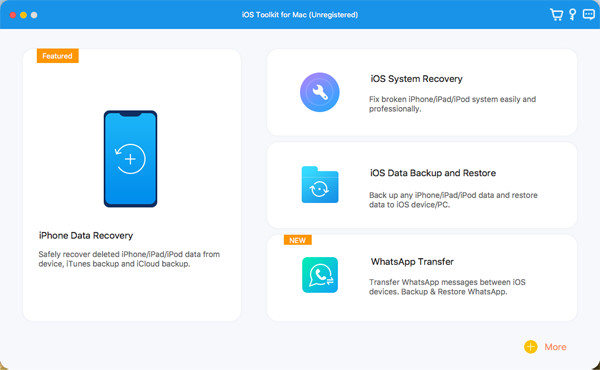
登记
4Easysoft iOS 数据备份和恢复 for Mac 的免费试用版仅支持少量数据。因此,您可以购买许可证以获取完整功能,并在几分钟内快速备份/恢复所有 iOS 数据。

购买完整版后,您可以阅读以下步骤来注册付费账户。点击 注册此产品图标 在主界面上,选择 登记 按钮。然后您应该输入您的电子邮件地址和您从我们这里收到的注册码。最后,点击 好的 按钮激活完整版本。
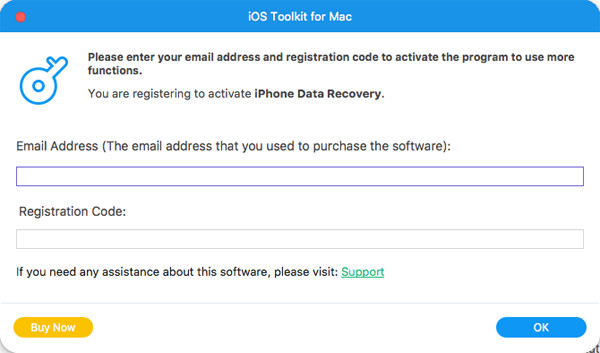
备份 iOS 数据
在这里,您可以了解如何将 iPhone/iPad 数据备份到 Windows/Mac 并释放手机空间。请按照以下步骤操作:
步骤1启动 4Easysoft iPhone Data Recovery 并点击 iOS数据备份 按钮。然后,您需要通过 USB 将您的 iOS 设备连接到计算机。然后点击 iOS数据备份 按钮。

第2步然后,您可以选择 标准备份 或者 加密备份。如果您有一些隐私信息需要密码保护,则需要选择加密模式。之后,点击 开始 按钮继续。

步骤3根据需要从媒体、消息、联系人和备忘录中选择所需的数据。最后,点击 下一个 按钮快速备份这些数据。

恢复iOS数据
如果您更换了新的iPhone / iPad,您也可以使用此工具轻松恢复数据。 以下是详细步骤:
步骤1选择 iOS数据恢复 按钮并将您的 iOS 设备连接到电脑。在这里您可以查看所有备份历史记录,包括设备信息、备份大小和时间。

第2步选择所需的一个,然后单击 现在查看 按钮详细浏览所有备份数据。然后选择要恢复的数据。请注意,目前只能将联系人和便笺恢复到设备,其他数据将保存在您的计算机上。

 免费在线解决方案
免费在线解决方案